
Кожному, хто має ПК, доводилося стикатися з можливим уповільненням завантаження системи. Ось як за допомогою засобу перегляду подій можна точно відстежувати, скільки часу потрібно для завантаження та вимкнення вашої системи.
Засіб перегляду подій у Windows 7 надає нам простий спосіб відстеження будь-яких повідомлень про помилки чи попередження. Ви можете не знати, що кожна подія в Windows реєструється в засобі перегляду подій. Якщо ви знаєте правильне місце для пошуку, ви навіть можете знайти інформацію про завантаження та вимкнення.
Пошук часу завантаження
Щоб відкрити програму перегляду подій, введіть «переглядач подій» у вікно пошуку меню «Пуск» Windows і натисніть клавішу Enter.
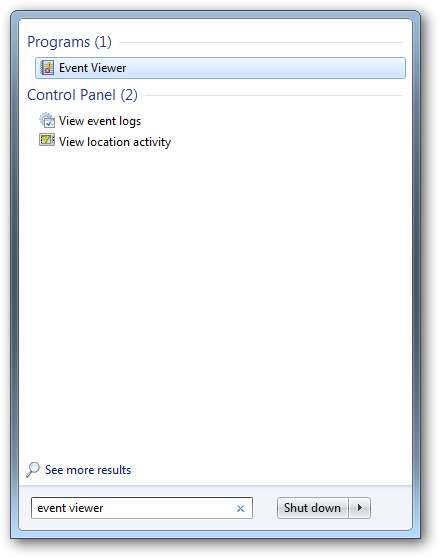
Після відкриття програми перегляду подій вас чекає огляд того, що відбувається у вашій системі.
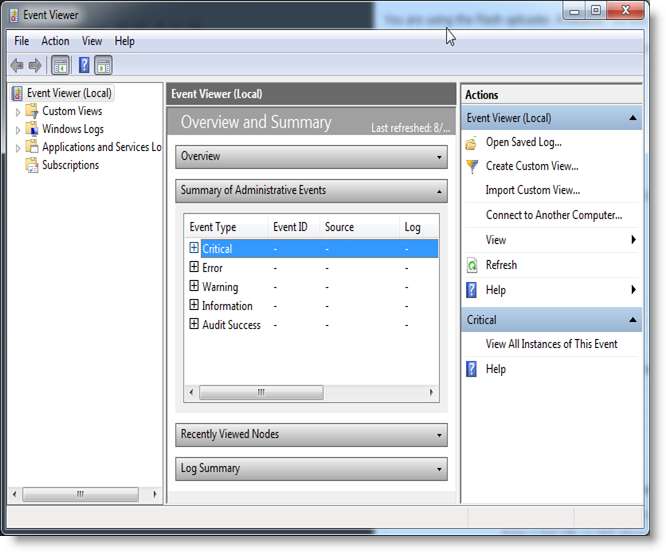
Оскільки ми вже знаємо, що ми шукаємо, ви можете детально переглянути журнали програм і служб зліва. Потім детально перейдіть до розділу Microsoft, а потім Windows.
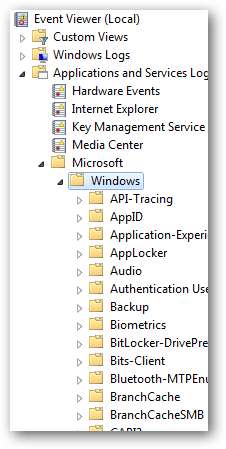
Зараз ми шукаємо папку під назвою Diagnostics-Performance, в цій папці знаходиться журнал під назвою Operational. Клацніть на цей журнал, щоб відкрити його.
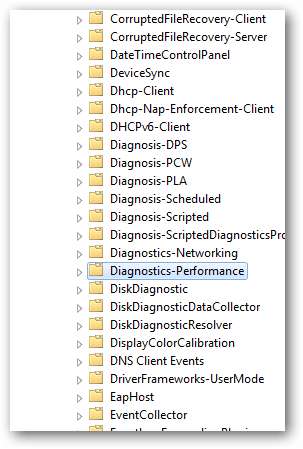
Праворуч натисніть опцію фільтра, як показано на малюнку нижче.
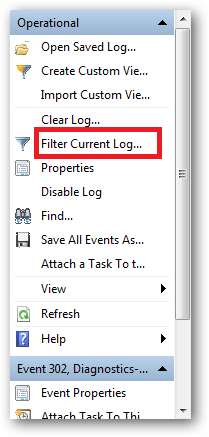
Щоб полегшити роботу, Microsoft надає кожній події ідентифікатор події, за допомогою якої ви можете фільтрувати журнали подій, щоб ще швидше дістатися до вашої інформації. Поставте галочку в полі Попередження та вкажіть ідентифікатор події 100, він повинен виглядати точно так, як на малюнку нижче. Коли ваш екран буде виглядати однаково, натисніть кнопку ОК.

Фільтр сортуватиме журнал і відображатиме лише події, які мають ідентифікатор події 100. Клацніть на заголовок стовпця Дата та час, щоб сортувати журнал за зростанням.

Щоб отримати останній час завантаження, прокрутіть униз списку та двічі клацніть на попередження, щоб відкрити його. Час завантаження відображатиметься в мілісекундах, тому, щоб отримати його за секунди, слід розділити його на 1000
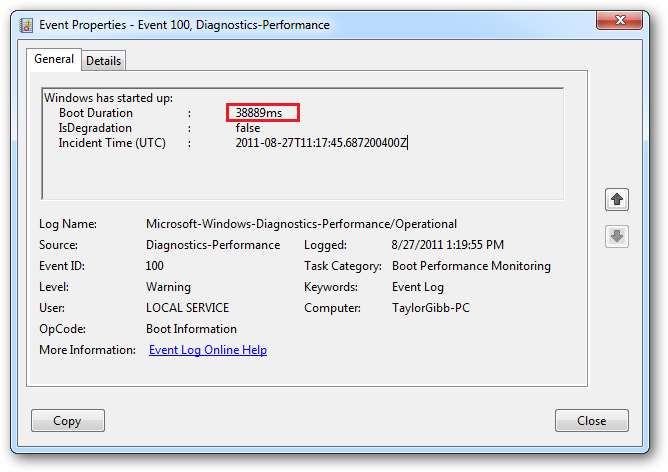
На малюнку вище мій час завантаження становить 38889 мілісекунд, щоб отримати це за секунди, ви повинні розділити його на 1000, отже, 38889/1000 = 38,89 секунди.
Пошук часу вимкнення
Щоб визначити час вимкнення, потрібно лише застосувати фільтр із різними критеріями. Як і час запуску, подія вимкнення також має ідентифікатор події, щоб знайти події вимкнення, слід вказати ідентифікатор події 200, а також встановити галочку в полі Попередження.
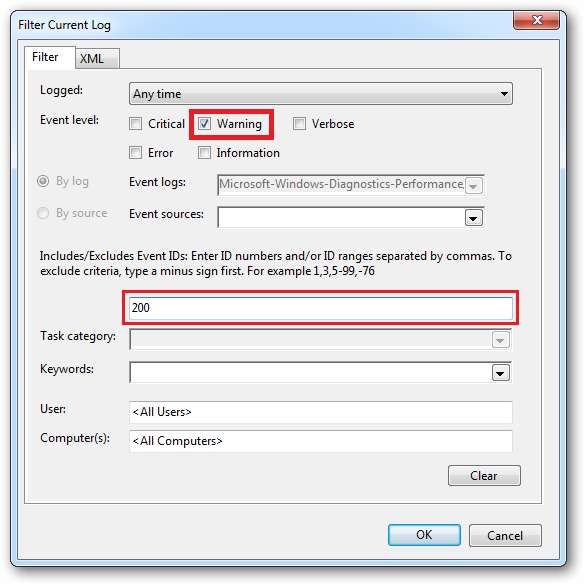
Клацніть на заголовок стовпця Дата та час, щоб відсортувати журнал за зростанням.
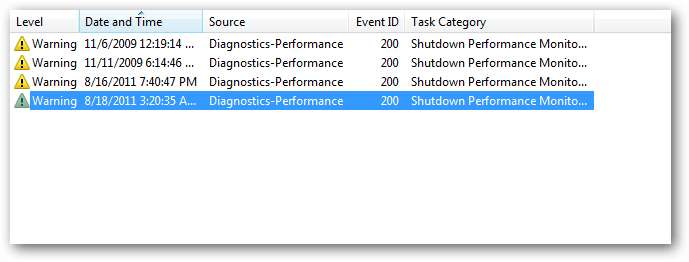
Щоб отримати останній час вимкнення, прокрутіть униз списку та двічі клацніть на попереджувальному повідомленні, щоб відкрити його. Час вимкнення відображатиметься в мілісекундах, тому, щоб отримати його в секундах, слід поділити його на 1000
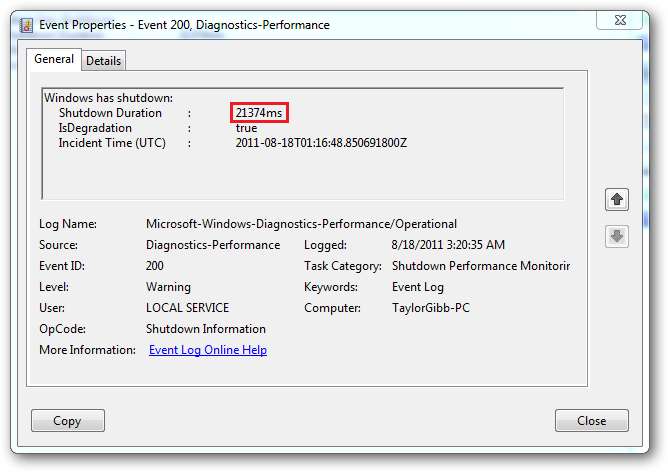
На малюнку вище мій час завантаження становить 21374 мілісекунди, щоб отримати це за секунди, ви повинні розділити його на 1000, отже 21374/1000 = 21,37 секунди.
** Зверніть увагу, що ви зможете побачити еталон в журналі подій, лише якщо ви встановили кілька програм на своєму ПК.







